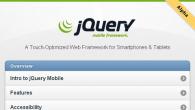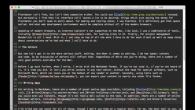Hej alla, idag kommer vi att ta reda på om MacBook Air 13 2017 är värt att släppas som ett arbetsredskap. Tänk på dess användning på områden som
- programmering
- design
- installation av video
Omedelbart klargöra att programmeringen kommer att innehålla alla stadier av webbutveckling och utveckling av mobila applikationer.
Under designen kommer vi att tänka på webbdesign, skapa gränssnitt och andra grafiska aktiviteter som riktar sig till webben.
För att ge ett specifikt svar kommer jag tydligt att visa starthastigheten och arbetet med följande program:
- Sublim text 3.
- Koala.
- Xcode.
- Photoshop CC.
- Illustrator CC.
- Skiss.
- Final Cut PR.
Följaktligen, inom programmeringsområdet, kommer vi att titta på den sublima text 3-kodredigeraren, CSS-preprocessorerna CSS och Xcode Compiling-programmet för utveckling av mobila applikationer.
För design - Photoshop, Illustrator och Sketch, och för videoredigering av ett populärt program på Mac OS - Final Cut Pro.
Innan vi börjar analysen kommer jag att berätta om egenskaperna hos min bärbara dator. Denna MacBook Air 2017 släpper ut och han:
- Core i5 processor
- Processorfrekvens 1,8.
- RAM 8GB
- SSD-skiva på 256GB
- Diagonal 13,3 inches
- Resolution 1440x900.
SSD för 256 GB valde medvetet. Jag förstod att 128GB skulle vara lite, med tanke på vilka program jag planerade att använda. Till exempel var det högt så för att montera ett videoklipp jag måste göra limning från 4K-video som jag kommer att ladda ur min iPhone. Den här videon undantades inte. Men om du planerar att engagera dig endast med webbutveckling eller design, är 128GB bara tillräckligt för dig. Alla material för arbete Du kan lagra på din bärbara dator och resten av innehållet, till exempel foton på en extern hårddisk.
Kanske någon frågar varför jag inte valde en näthinneskärm som är i om versioner, då har jag en enkel förklaring till detta. Jag har en extern periferi vid utmatning av bilder på skärmen Större format. En 23 tums bildskärm med en upplösning på 1920 × 1080 copes med sin uppgift perfekt. För mitt arbete är det mer än tillräckligt.
Dessutom fördelar MacBook Air Screen-egenskaperna även vid min gamla bärbara dator, som har en 15 tums skärm och 1366x768 upplösning.
Som jämförelse tillämpar jag ett foto på vilket det kan ses som på Wikipedia-webbplatsen ser vi informationen mer på en 13-tums bärbar dator på grund av högre upplösning.
Jag skulle också vilja lägga till några ord om touchpad. Självklart är hans svar ganska bättre än andra tillverkare av bärbara datorer, men jag har ingen grupp människor som hävdar att musen inte alls behövs.
Om det gäller allvarligt arbete, där det är oerhört viktigt att koncentrera sig på alla 200%, kan inte utan möss inte göra. Men om jag vilar, tittar genom sidorna i sociala nätverk eller utför ett enkelt arbete, så ja, kan jag göra den enda pekplattan.
Varsågod. Varför föll valet på Apples bärbara dator? Det finns flera anledningar.
Först ville jag inte lägga ett extra Khakintosh-system i en bärbar dator med fönster, och för att börja lära sig operationen av Xcode och skissprogram var nödvändig, för Enligt utvecklingen av webbplatser är jag engagerad i att dra mobila gränssnitt och illustratören i detta avseende spelar skiss-y.
För det andra letade jag efter en bärbar och samtidigt en kraftfull bärbar dator, för Jag går ofta ut ur staden, och arbetet ska ske på distans. Ständigt med en 4 kilografisk bärbar dator om ordern.
För det tredje måste min bärbara dator på Windows verkligen ändra det nya på grund av sina oändliga bromsar. Men det här är en helt annan historia.
Så mognade tanken på att köpa mcbook. Det enda jag tvivlade på värdet av processorns frekvens. Låt mig påminna dig, processorns frekvens i MacBook Air är 1,8, medan i min gamla bärbara dator nådde detta värde 2,7. Kanske tvivlar du också på att MacBook Air kan klara av seriöst arbete. Det är därför syftet med den här videon är att visa hur bra eller inte fungerar bra den här bärbara datorn med de uppgifter som är relevanta för mig i arbetet.
Bärbar autonomi
Den bärbara datorns autonomi är det första om vad jag vill berätta. Den bärbara datorn är urladdad i ca 8-9 timmar i lugnt läge, utan att öppna tunga program, på låg ljusstyrka. Om du använder den för filmvisare eller arbetar hårt, kör några tunga program, kommer det att fungera mindre - någonstans runt 5-6 timmar.
För testet bestämde jag mig för att ta reda på hur procent det kommer att ladda ur om jag går en lektion. Förresten kan du lära dig mer om kurser för vertagörerna efter den här länken. Länken duplicerar också i beskrivningen av videon. Så var lektionen 1,5 timmar och från 100% utmatades den 30. Följande program var aktiva:
- Skype med video sändning och skärmdemonstration
- Snabbtid, som spelade in den här lektionen
- Photoshop.
- Illustratör.
De två sista programmen är särskilt resursintensiva, så resultatet enligt min åsikt är mer än bra.
För jämförelse, min gamla bärbara dator från 100 procent till 0 urladdad med en sådan belastning efter 30-40 minuter. Utför en lektion utan laddning misslyckades. Därför dra slutsatserna en bra indikator eller dålig.
MacBook Air för programmering
Det här avsnittet är intresserad av webbutvecklare, liksom de som utvecklar applikationer. Jag kommer att säga genast, den här bärbara datorn kommer att vara mer än tillräckligt. Speciellt om du spelar webbplatser. Du behöver en kodredigerare, Koala-kompilatorn, eventuellt program för GIT-system, samt arbete med Photoshop, som delvis kan ersättas med avokodprogrammet.
Men om du är utvecklare av mobila applikationer, så är inte allt så otvetydigt. I allmänhet kommer arbetet också att vara bekvämt, men det finns 1 nyans här. När du startar smartphone-simulatorn, kommer smarttelefonen själv på den ursprungliga skärmen att skära av alla modeller vars skärm är mer än 4,7 tum. De där. Det kommer att fungera bekvämt endast med iPhone 5, 5s, SE. Det kommer att se ut så här. Vi kommer att visa lanseringen av iPhone X i Xcode-programmet.
Om du har en extern bildskärm, kommer det här problemet att försvinna av sig själv. Du måste uppskatta om detta är bekvämt att arbeta med programmet eller inte. Om du inte har en extern bildskärm, kommer den korrekta lösningen att ses till versionerna av Pro, eftersom skillnaden i kostnaden mellan luften och Pro är bara kostnaden för en bra bildskärm. Och skärmupplösningen i versionen av versionen gör det möjligt att arbeta på en bärbar dator utan att ansluta onödiga enheter.
MacBook Air för design
Det här avsnittet är intresserad av webbdesigners och gränssnittsdesigners. Vi kommer att analysera arbete i Photoshop, Illustrator och Sketch. Först kommer vi att visa hastigheten på lanseringen av dessa program.
Som vi kan se börjar Photoshop snabbare än alla, men på samma gång arbetar i en illustratör och Photoshop, märker jag inte förseningar. Allt fungerar mycket snabbare än Windows. Det enda som programmet börjar hänga lite under skärmdemonstrationen i Skype under lektionerna, för det här är en seriös belastning på grafikkortet, vilket till ordet är integrerat. Men jag tror inte att de flesta av dem planerar att arbeta i grafikprogram, som driver skärmdemonstrationen, eller hur?
Såväl som i programmering finns det en nyans. Om du är professionellt engagerad i grafik, speciellt 3D-grafik eller arbete med ett foto, så är det bästa valet om version. EYRE Mest troligt kommer det inte att vara lämpligt för dig på grund av de svaga egenskaperna hos grafikkortet och skärmen. Att arbeta med webbgränssnitt och webbdesign - luften kommer att vara en bra hjälpare, speciellt om du bara lär dig och vill utforska grunden för denna specialisering. Jag kan med förtroende med förtroende hur en person som ständigt öppnar flera layouter och arbetar med gränssnitt som arbetar i dessa program är i bekvämt läge, utan bromsar.
MacBook Air för videoredigering
Det sista avsnittet är särskilt intressant för dem som vill använda den här bärbara datorn för en videoredigering. Det är svårt för mig att ge råd till proffs i det här fallet, men om du vill skapa små rullar, trimma video, gör limning, lägg till enkla specialeffekter eller arbeta med videoformat som inte är lägre än 4k, då kommer MacBook Eyre inte att låta du ner. Det slutliga Cut Pro-installationsprogrammet kommer att fungera stabilt och är osannolikt att minska. Till exempel skapades den här videon från 4K-videon och programmet och programmet fungerade stabilt hela tiden. Jag gjorde inte ens det på mer än några dagar för att kontrollera om det skulle påverka arbetets hastighet i andra program. Min slutsats, en bärbar dator fungerade lika stabil, både före installationen och efter att programmet lanserades. Min bärbara dator på Windos har inte exakt råd med det, trots att GeForce-videokortet installerades på det och det fanns 8 gigabyte ram.
Vad kan slutas?
MacBook Air 2017 är en produktiv bärbar dator som klarar av alla uppgifter som jag kräver från honom. Den är lämplig för webbutveckling, skapa mobila applikationer, platsdesign, gränssnitt och videoredigering.
Men det är viktigt att komma ihåg att miraklet inte står från det integrerade grafikkortet. Om du är professionellt engagerad i grafik, speciellt 3D, fotografering eller videoredigering, skulle jag rekommendera att titta på sidan av versionerna.
Jag tror att du kommer att göra rätt val och jag hjälpte lite, är nu framför det svåra valet att köpa en MacBook Air eller Pro-version. Var noga med att stödja den här videon som och prenumerera på kanalen om jag inte har gjort det ännu. Än så länge!
Videosvar på frågan: "Kommer MacBook Air 13 2017 re-release för programmering, design och videoredigering"
Två senaste artiklar på SitePoint berättade om hur människor skapar sina utvecklingsmiljöer. Zach Wallace talade om att skapa utvecklingsmiljön för Windows, och Shaumik Daietari talade om sin erfarenhet av Ubuntu Linux.
I den här artikeln vill jag prata om hur du konfigurerar utvecklingsmiljön på Mac OS X. Men först lite om programdata.
Jag är en frilansutvecklare (frilansare) programvara och teknisk dokumentation. Med tanke på detta behöver jag regelbundet en mängd olika medel, vare sig det för utveckling av programvara, forskning, skrivning eller experiment.
Detta kräver definitivt allt som börjar från kodhanteringen, tillgång till fjärrdatabasservrar och hanterar i skrivning och visning av innehåll. Ändå är en stor egenskap av Mac att det finns många verktyg tillgängliga för det.
Grundläggande verktyg
Nya vallmor innehåller iWork Suite, Safari, Förhandsgranskning och Unaskiner, bland några andra verktyg med ett grafiskt gränssnitt. I kommandotolken är de med olika öppna källverktyg, som ssh, wget och curl. Ändå är de inte tillräckligt. För att skapa korrekt webbutveckling och tekniska poster behöver vi ett antal andra verktyg. I synnerhet använder jag regelbundet en kombination av följande åtgärder:
- Dropbox och Google Drive
- Firefox, Google Chrome och Chromium
- Pixelmator och skitch
- Colloquium, Skype, Slack Evernote och Wunderlist.
Dessa verktyg är nästan oumbärliga i den dagliga basen.
DPOPBOX och Google tillåter mig att dela filer med kunder. Jag kunde använda versioner i webbläsaren, men installationen av applikationer förenklar synkronisering.
Och ingen utvecklingsmiljö kommer att vara komplett utan alla moderna webbläsare. Eftersom Internet Explorer inte stöds på MAS, som en Zack, använder jag ett brett utbud av verktyg - som BrowsStack - för testplatser i IE.
Pixelmator och Skitch hjälper till att enkelt redigera och skapa annoteringar till bilder. Pixelmator är inte ledig, men inte också dyrt. Istället kan du använda GIMP, men jag tror att hans gränssnitt lämnar mycket att önska.
För att skapa och lagra anteckningar använder jag Evernote. Och allt du behöver för att hantera projekt - i Wunderlist. Med det kan jag göra allt du behöver för kunden, samt hålla poster om konversationerna som vi har genomfört och som jag fortfarande behöver göra.
Redaktörer
Men nu ska vi titta på ett mer allvarligt ämne: redigering. Jag skapar två typer av redigering - innehåll och kod, så min diskussion av redaktörer kommer att återspegla det. Oavsett vad du skapar finns det flera mycket bra redaktörer tillgängliga för Mac.
När jag skriver skriver jag i markdown-format. Det låter dig skriva strukturerad data i någon textredigerare utan att behöva speciell programvara (som Microsoft Word). Med hjälp av verktyg som PANDOC kan du exportera innehåll till nästan alla andra filformat.
Textredaktörer

För ett brev till Markdown finns det flera tillgängliga utmärkta inhemska applikationer, inklusive MacDown, IA-författare och författare Pro och MoU. Fördöma det, du kan även använda TextEdit, även om det inte är mycket väl lämpat för den här uppgiften. Dessutom finns det olika onlineredaktörer av markdown, inklusive Gingko, utkast och Bruno Škvorcs favorit, stapledit.
Jag använde dem och jag kan garantera dem alla, även om jag inte använder dem regelbundet. För mig är det bästa verktyget Vim, idealiskt makvim. Det tar lite mer tid att installera och konfigurera det. Men gör det, kommer du att vara nöjd. Dessutom är det gratis. Om du är intresserad, se min Vim-konfigurationslagring på GitHub.
Ansökningar om kodning

Där finns det alltid en sublim text 3 av utmärkt kvalitet, som jag ofta använder och rekommenderar. Det finns också textmate 3, som är lätt, enkelt och expanderbart. Men mitt val av redaktör är phpstorm. Baserat på intellij gör han mycket; Och för det faktum att han ursprungligen inte, är det troligt att det är ett plugin. Detta är inte gratis. Men priset är faktiskt inte så bra, särskilt när du väger fördelarna.
Kontrollversioner

Låt oss titta på versionsstyrsystemet. Om jag skriver eller kodar använder jag alltid versionskontroll. Och mitt val av versionskontroller är git. Det är uppenbart för mig. Ändå kan du använda Mercurial med samma komfort. Om du använder Subversion, OK. Men jag kan ärligt inte stödja CVS.
I användningen av GIT, enligt min mening, finns det några bra verktyg för Mac att välja mellan. För det första finns det en mer förenklad GITX. Öppen källa och fri att använda. Och Mac-klon av Linus Torvolds Gitk, det ger den nyckelfunktionalitet som krävs för att hantera förvaret och ger ett bra inbyggt visningsprogram.
Därefter, förvaret av källtexten. Om du letar efter en applikation som gör allt detta, passera sedan inte av sourceetree. Jag använde det för en hel evighet (innan jag använde git från kommandoraden), och det är utmärkt.
Jag kan också ge råd till Smartgit.
Av dessa tre använde jag källträd mest och rekommenderar det. Men som i fallet med MacVim, mitt val av redigerare, hanterar jag GIT-lagringen från kommandoraden. (Jag säger inte att du måste använda kommandoraden. Men jag kommer att säga att tiden är värt att lära sig att använda den, eftersom det hjälper dig att bli mycket mer produktivt. Det här är, som de säger, om du inte är En Team Line Man, sedan SourceTeaking Hjälp!)
Server
För servrar tar jag ett av två alternativ. Jag använder antingen inbäddade servrar, till exempel Ruby och PHP, och fungerar utan ytterligare programkostnader eller starta en virtuell maskin. Jag använde VirtualBox och Ubuntu Linux för detta, men mer och mer skapar jag din egen, med Ansible och Vagrant.
Där, ett antal verktyg som du kan kontakta, och det finns många standardspråkiga bibliotek och tillägg som inte är installerade på Mac, och till och med versioner som är installerade kanske inte är tillräckligt nya. För att komma runt det här problemet använder jag Homebrew, ett av två utmärkta paket av Mac-chefer.
Homebrew fungerar på samma sätt som APT och Yum på Linux, där du kan söka efter paketlagring och installera, uppdatera och anpassa paket med det. För en god förståelse för hur det fungerar, och att det erbjuder, titta på online-homebrew-dokumentationen.
Databas

För att arbeta med databaser använder jag i grunden MySQL. Jag tror att du kan tilldela det till mitt PHP-arv. Men jag arbetar också regelbundet med PostgreSQL, och med sqlite. För att installera någon av dessa databaser kan du hämta dem med relevanta leverantörer med länkar.
Trots det faktum att jag skulle vilja tänka på mig själv som hardcore guru av kommandoraden, är jag inte så när det gäller databaser. För detta använder jag Navicat Lite i flera år. Detta är ett utmärkt verktyg som ger enhetlig tillgång till ett brett utbud av databaser.
Navicat stöder inte bara MySQL, postresql och sqlite, men också Oracle och SQLServer. Detta gör att du kan smärtsamt skapa något diagramelement, skapa och exekvera frågor manuellt, söka, skapa och uppdatera poster - allt du kan förvänta dig från databashanteringsverktyget.
Extern åtkomst
För extern åtkomst använder jag regelbundet SSH-verktygsbiblioteket, vare sig det är SSH på en fjärrserver eller kopiera filer till eller från min utvecklingsmiljö. Utöver detta använder jag också curl och wget för att fånga filer och för att starta förfrågningar om API och utföra interaktion med webbplatsen.
Men om du inte är så benägen för kommandotolken finns det några riktigt bra verktyg med ett grafiskt gränssnitt. Det finns också en värdig filezilla, liksom snabbare cyberduck och sänd. Var och en av dessa tre verktyg gör att du kan fjärrhantera filerna bara med musen.
Summering
Så här ställer jag in miljön med alla verktyg som jag behöver. Jag erkänner att jag använder kommandoraden ganska långsam. Men jag täckte också ett antal instrument med ett grafiskt gränssnitt som kan användas istället om du är din arbetsstil.
Trots frekventa mocking kommentarer på Mac, tveka inte att - mycket programvara tillgänglig för det. Och på grund av sitt arv BSD har det också tillgång till öppen källkod och posix-kompatibla verktyg. Därför, oavsett vilket sätt du följer, arbetar och utvecklar med Mac, kommer du att ha ett brett utbud av verktyg till ditt förfogande.
Så, hur är min installation jämfört med din?
Stående! Så klart det är!
Alla Makovod kommer att berätta 100 argument varför det är värt att använda McBuck och jag är en av dem. Jag är en Apple-fläkt och helt alltid fördelaktig för denna teknik. I artikeln vill jag förklara varför jag tror det.
Jag kommer trots allt att börja med brister.
Brist på 1. - de är dyra.
Ja, faktiskt är Maki Beech dyrare än resten av tekniken. Ja, du måste bli upprörd. Men! Glöm inte alternativet för begagnade datorer. Jag har nu MacBook Pro 15 '2013, som hon verkade före mig två ägare och verkade bra utan klagomål.
Jag hittade inte andra brister ... Därför vänder vi oss till proffsen.
Plus 1. - Högkvalitativ och vacker montering.
Apple-tekniken går väldigt bra. Huset är tillverkat av ren aluminium, allt tätning till tipparen är tätning, hänger inte något, det hänger inte, inte faller av, inte skal. Du tar det i hand och trevligt ... hur är faktiskt allt äpple)
Och om du någonsin urskiljar det, så kommer du att se mer och den inre skönheten i MacBook-A. Allt är extremt, verifierat, fläktarna är smidigt mittemot varandra. Skönhet!
Plus 2. - Alla nyckelfärdiga.
Om du inte är en erfaren användare och inte riktigt förstår vad operativsystemet och föraren är, är Apple exakt för dig. Köpa MacBook Du förstår inte om att fylla. Du köpte en dator, uppackad och du kan omedelbart använda. Det enda som måste installeras är några ytterligare program som är specifika för dina hobbyer. Även för att installera programmet behöver du inte installera något dessutom, kör installatörer och så vidare. Du tar bara programikonen och drar till mappen med program på din dator. Ja, det här är hur installationen sker - bara drar)
Plus 3. - Touchpad.
Tidigare förstod jag inte människor som arbetar på pekplattorna. På alla bärbara datorer är pekplattorna väldigt små och inte bekväma, men på vallmoarbetet är pekplattan ett nöje.
Först är han enorm!
För det andra är det konfigurerat perfekt! Jag skulle säga att det är konfigurerat för macos. Eftersom jag lägger fönster till min bok, och här är det inte heller bekvämt att fungera såväl som i alla bärbara datorer. Men när jag startar macos ändras allting. Det är ett paradis.
Åh ... Jag glömde att säga att pekplattan stöder många gester. Och du kan inte bara flytta musen, och även ... i allmänhet, många saker du kan ... det är bättre att se en gång än att läsa än hundra gånger.
Plus 4. - operativ system.
Alla Macs är MacOS-operativsystemet. Hon är väldigt enkel.
För att vara tydligare, föreställ dig telefonstorleken från datorn, tangentbordet med en pekplatta ansluten till den och lagt till ett program för att fungera med filer. Kort sagt, det här är macos. Jag vet inte ens vad som ska berätta. Bara allt är väldigt enkelt och förståeligt.
Plus 5. - Han hänger inte.
Du läser korrekt. Han hänger inte. Praktiskt taget ... Naturligtvis, som vilken teknik som helst, kan han hänga, men inte som fönster. Om, när det gäller någonting, hänger Windows helt och länge, så hänger bara det "tunga" programmet på MacOs och medan du väntar på sin "utveckling" kan du gå till VK till Polystay News. Dessutom är dessa "hänger" mycket kortsiktiga och kommer mycket sällan, så du märker nästan inte dem.
Plus 6. - Batteri
Batteriet håller under mycket lång tid. Från 3 till 6 timmar beroende på belastningen. Men med aktiv användning kommer en sådan glädje att fortsätta några år, då kommer livslängden till ett slut och du är bunden att ladda för alltid)
Men även med ett döende batteri kommer din bärbara dator att kunna lugnt arbeta på spåret eller ett annat för att visa designprojektet vid ett möte med kunden.
Plus 7. - Detta är ett UNIX-liknande operativsystem.
Nu tillvägagångssätt varför det är bekvämt för programmerare.
Unix-liknande är att du har en terminal. Normala "processer" fungerar mycket med terminalen. Och många saker för programmering utan tunnelbana till Windows kommer inte att sätta. Tja, till exempel, kommer rubyonrails att gå till Windows vara svåra. Mycket svårt.
Kort sagt, för dem som redan använder Linux, ändras ingenting, förutom att du också har en smal bärbar dator med ett vackert genomtänkt operativsystem.
Och de som inte vill stoppa i utvecklingen av webbplatser på enkla HTML-sidor, kommer tidigare eller senare till en ram som kräver ett UNIX-liknande operativsystem.
Ja, på Windows det är allt kan göras. Men på Linux eller Mac blir det mycket lättare, utan hemorah och utan onödig dans med en tamburin.
Därför som sammanfattar titeln på artikeln, då Ja, på MacBook är det mycket bekvämt att programmera, det är möjligt och det är orealistiskt coolt!
I slutändan vill jag också berätta några allmänna frågor som inte rör fördelarna och nackdelarna, men de behöver bara svara.
- Om du har en näthinneskärm, påverkar det inte livet. Många undrar: "Och hur kommer jag att varna platser under bildskärmen på 1280 pixlar, om jag har 2880px?". Det stör inte. Dessutom kommer bilden att vara mycket tydlig och vacker, inget kommer att förändras.
- Om du används av Windows måste du vänja dig. Jag blev van vid veckan. Det här är normalt. De första dagarna var inte klara hur man använder och trodde att tillskriva Mac tillbaka till affären. Men när du räknar ut det, kan du inte neka.
Det finns inga problem när det gäller program på MacOS. Allt du har på Windows är på vallmo eller du kan hitta en ersättare. Många program görs nu under Windows och under Mac OS.
När jag köpte den första macbooken sa allt omkring mig att jag köpte den för Ponte. Även om jag inte ens hade några tankar. Förmodligen avundsad.
Om iPhone kan köpa för Ponte, är Mac först av allt en stamtavla arbetshäst.
Uppfattar MacBook - som en investering i dig själv och din tid.
1) Fortfarande, oavsett hur Apple-tekniken är någon status. Och kommer till ett möte med MacBook börjar i plus.
2) Min första MacBook arbetade för mig i 6 år. Varje dag, på morgonen och före kvällen, hjälpte han mig att tjäna pengar från att utveckla webbplatser. 6 år! Tänk bort! Många du känner till datorer som är redo att leva så mycket? Och överväga att min bärbara dator fungerar dag och natt.
Enligt erfarenheten kommer jag att säga att min första bärbara dator fungerade i 2 år och det bröt ut en skärm, och den andra bärbara datorn fungerade i 2 månader och brände .... du kan göra det själv.
___________________________________
Och det sista rådet: Hur man väljer en MacBook?
Vet du vad jag gillar äpple? Det faktum att det inte är nödvändigt att ställa dessa frågor. Tänk inte på hur många processorer gör du eller hur många RAM. Låt bli. Du köper en välbyggd enhet, som i alla fall kommer att fungera snabbt och bekvämt.
Att köpa måste du bestämma om två saker:
Vad är din dator för?
Globalt är Apple-tekniken uppdelad i 3 sektorer:
a) Macbook Air är en liten, kompakt, tunn och inte mycket kraftfull dator. Han för dem som behöver bara sitta på internet, titta på filmer, skriv artiklar i Word. Tja, som en sista utväg, jobba i Photoshop.
b) MacBook Pro är en kraftfull bärbar dator. Han för dem som behöver en bärbar kraftfull dator för arbete.
b) iMac är en stationär dator. Han är stor, det är kraftfullt, men inte bärbart. För dem som är viktiga att ha en bra arbetshäst, som står i en stall och inte rör sig mellan städerna)
Hur mycket pengar har du?
Lycka till att programmera och förhoppningsvis köpa MacBook)